Samsung 820DXN-2 User Manual Page 1
Browse online or download User Manual for LCD TVs Samsung 820DXN-2. Samsung 820DXN-2 Navodila [fr] [it]
- Page / 123
- Table of contents
- BOOKMARKS
- Zaslon LCD 1
- Varnostna navodila 2
- Namestitev 3
- Čiščenje 4
- Vsebina paketa 10
- Preverjanje vsebine paketa 10
- Vsebina embalaže 10
- Daljinski upravljalnik 16
- Mehanska razporeditev 18
- Namestitev nosilca VESA 19
- Dimenzije 19
- Namestitev stenskega nosilca 20
- Komponente 20
- Sestava stenskega nosilca 20
- Povezave 24
- Priključitev drugih naprav 26
- Priključitev naprav AV 26
- Priključitev videokamere 27
- Povezava s kablom DVI 28
- Povezava s kablom HDMI 28
- Priključitev avdio sistema 31
- Priključitev kabla LAN 31
- Priključitev naprave USB 31
- Uporaba programske opreme 33
- MDC (Multi-Display Channel) 41
- Težave pri nameščanju 42
- Odstranitev 42
- Začetek - Glavni zaslon 43
- Nastavitev vrat 44
- Upravljanje napajanja 45
- Upravljanje vhodnega vira 47
- • PC Mode 48
- Upravljanje velikosti slike 50
- PC, BNC, DVI 50
- Upravljanje časa 52
- Upravljanje nastavitev 55
- Slika PC 56
- Zaklep slike 59
- Upravljanje vzdrževanja 59
- Upravljanje osvetlitve 59
- Upravljanje vzdrľevanja 60
- Video Wall 61
- Prilagajanje zaslona LCD 65
- Position 67
- Transparency 67
- Edit Name 68
- MagicBright 69
- Contrast 70
- Brightness 70
- Sharpness 70
- Color Tone 70
- Color Control 71
- Color Temp 72
- Image Lock 72
- Auto Adjustment 73
- Signal Balance 73
- Signal Control 73
- HDMI Black Level 75
- PIP Picture 75
- Dynamic Contrast 77
- Lamp Control 77
- Brightness Sensor 77
- Film Mode 82
- Auto Volume 86
- SRS TS XT 87
- Sound Select 87
- Speaker Select 87
- Language 88
- Clock Set 89
- Sleep Timer 89
- On Timer 90
- Off Timer 90
- Menu Transparency 90
- Safety Lock 91
- Change PIN 91
- Energy Saving 91
- Horizontal 93
- Vertical 93
- Screen Divider 93
- Safety Screen 94
- Pixel Shift 94
- Side Gray 97
- Resolution Select 98
- OSD Rotation 99
- Image Reset 99
- Power On Adjustment 99
- Color Reset 100
- Multi Control 100
- Razpoložljivi načini 100
- MagicInfo 101
- Odpravljanje težav 105
- Kontrolni seznam 106
- Težave, povezane z zaslonom 107
- Težave z zvokom 108
- Vprašanja in odgovori 109
- Specifikacije 111
- PowerSaver 112
- Informacije 114
- – Izberite metodo 116
- Pravilno odlaganje 122
- Pravna obvestila 123
Summary of Contents
SyncMaster 820DXN-2Zaslon LCDUporabniški priročnik
UvodVsebina paketa OpombaPreverite, ali ste z zaslonom LCD dobili naslednje predmete.Če kateri predmet manjka, se obrnite na trgovca.Za nakup dodatne
→ , → ENTER OpombaNa voljo samo v načinu PC-ja. OpombaFunkcija ponastavitve ni na voljo, če je možnost Video Wall nastavljena na On.Color ResetMENU
→ , → [0~9]• ID SetupDodelitev ločenih ID-jev MONITORJU.• ID InputUporabite za izbiro funkcij oddajnika za posamezen MONITOR. Aktivira se samo MON
• V sliki prikaza na zaslonu programa MagicInfo sta načina omrežja in naprave enaka.• Če MagicInfo uporabljate skupaj s programom strežnika MagicInfo:
V step 2 programa MagicInfo Setup Wizard vam ni potrebno uporabiti nastavitve omrežja nanamizju, da določite nastavitve za TCP/IP. To storite v step 2
Izberete lahko, katera vrsta usmerjenosti naj se uporabi za napravo.5. Setup InformationPrikaz nastavitev, ki jih je izbral uporabnik. OpombaÈe se iko
Odpravljanje težavPreverjanje funkcije samopreskusa OpombaPreden pokličete pomoč, sami preverite naslednje. Če težav ne morete rešiti sami, pokličites
• Ne uporabljajte benzena, razredčila ali drugih vnetl-jivih snovi.2.) Vzdrževanje ploskega zaslona.Očistite z mehko krpo (bombažna krpa za čiščenje).
Q: Slika na zaslonu LCD utripa.A: Preverite, ali je signalni kabel med računalnikom in zaslonom LCD ustrezno priključen.(Oglejte si Priključitev račun
(Oglejte si Brightness in Contrast.)Q: Barva zaslona je neskladna.A: Barvo prilagodite z možnostjo Custom v meniju prilagajanja barv, ki je na zaslonu
A: Preverite polarnost (+/-) baterij.A: Preverite, ali sta bateriji prazni.A: Preverite, ali je vklopljeno napajanje.A: Preverite, ali je napajalni ka
PriročnikiNavodila za hitro namesti-tevGarancijska kartica(ni na voljo povsod)Navodila za uporaboCD s programsko opremoMagicInfo,CD s priročni-kom za
Q: Kako predvajam video?A: Video podpira samo kodeka MPEG1 in WMV. Za predvajanje videa namestite ustreznikodek. Nekateri kodeki so morda nezdružljivi
SpecifikacijeSplošnoSplošnoIme modela SyncMaster 820DXN-2Plošča LCDVelikost 82 palcev (207 cm)Območje prikaza 1805,76 mm (V) x 1015,74 mm (N)Razmik me
Mere (Š x V x G)/teža1915,0 x 1230,0 x 500,0 mm (s stojalom)/124 kgVmesnik za namestitev VESA1400 x 800 mm,900 x 800 mmOkoljski vidikiSyncMas-ter820DX
Prednastavljeni časovni načiniČe je iz signal, prenesen iz računalnika, enak naslednjim prednastavljenim časovnim nači-nom, se zaslon samodejno prilag
InformacijeZa boljšo sliko Za najboljšo kakovost slike ločljivost računalnika in hitrost osveževanja zaslonaprilagodite v računalniku, kot je opisano
Izklop,Ohranjevalnik zaslona Način varčevanja z energijo• Po 20-urni uporabi izklopite napajanje za 4 uri.• Po 12-urni uporabi izklopite napajanje za
• Izogibajte se uporabi kombinacije znakov in barve ozadja, katerih svetilnost sezelo razlikuje.Izogibajte se uporabi sivih barv, ker zlahka povzročij
• Časovno obdobje: 1–5 sekund (priporočljivo: 5 ) Opomba(V navodilih za uporabo na CD-ju preglejte funkcijo prikaza na zaslonu; pri neka-terih modelih
– Simptom: 2 navpična bloka se premikata in pri tem brišeta zaslon– Izberite metodo• Navodila za uporabo: Meni na zaslonu -> Nastavitev -> Varno
DodatekObrnite se na SAMSUNG WORLDWIDE (GLOBALNI SAMSUNG) OpombaV primeru vprašanj ali pripomb v zvezi z izdelki Samsung se obrnite na center za pomoč
Zaslon LCDSpredajGumb MENU [MENU]Odpre in zapre meni na zaslonu. Uporablja se tudi za izhod iz menija nazaslonu in za vrnitev v prejšnji meni.Gumba za
EuropeBELGIUM 02 201 2418 http://www.samsung.com/be(Dutch)http://www.samsung.com/be_fr (French)CZECH REPUBLIC 800 - SAMSUNG (800-726786)http://www.sam
CIShttp://www.samsung.com/ua_ruUZBEKISTAN 8-10-800-500-55-500 http://www.samsung.com/kz_ruAsia PacificAUSTRALIA 1300 362 603 http://www.samsung.com/au
Navpična frekvenca Zaslon se mora vnovično narisati večkrat na sekundo, dalahko ustvari sliko in jo prikaže uporabniku. Frekvenca tegaponavljanja na s
Ustrezno odstranjevanje baterij v tem izdelku – samo EvropaTa oznaka na bateriji, v navodilih ali na embalaži pomeni, da baterij obizteku njihove živl
• Component : PC• HDMI : PC / BNCGumb za napajanje [ ]S tem gumbom vklopite in izklopite zaslon LCD.Senzor za svetlost (Izbirno.)Samodejno zazna svetl
RS232C OUT/IN (serijska vrataRS232C)Programska vrata za MDC (Multiple DisplayControl) RGB IN (priključek za PC (vhod))• Uporabite kabel D-Sub (15-pi
AV IN [VIDEO]Z VIDEO kablom povežite priključek [ VID-EO ] na monitorju in priključek za video nazunanji napravi.AUDIO OUTIzhodni priključek za sluš
RGB OUT LAN (priključek za povezavo LAN-a) USB1,USB2(priključek za povezavoUSB-ja)Združljivo s tipkovnico/miško in napravo zamnožično shranjevanje.
EXITMagicInfo1. POWERVklop izdelka.2. OFFIzklop izdelka.3. Številski gumbi Za vnos gesla med nastavitvijo prikaza na zaslonu in za up-orabo progr
Stereo Mono ↔ StereoSAP Mono ↔ SAP MonoDUAL-STEREO/MONO, DUAL l/DUAL ll in MONO/NICAM MONO/NICAM STEREO je, glede na vrsto prenosa, mogoče up-ravljati
Namestitev nosilca VESA• Pri nameščanju nosilca VESA upoštevajte mednarodne standarde VESA.• Nakup nosilca VESA in navodila za namestitev: Za naročilo
Varnostna navodilaSimboli OpombaUpoštevajte ta varnostna navodila, da zagotovite lastno varnost in preprečite poškodbo last-nine.Pozorno preberite nav
PomembnoZa pritrditev nosilca na steno uporabite samo strojne vijake premera 6 mm in dolžine od 8 do12 mm.Namestitev stenskega nosilca• Za namestitev
V kompletu sta dva tečaja (levi in desni). Pazite, da ju ne zamenjate.A – fiksni vijakB – stenski nosilecC – tečaj (levi)D – tečaj (desni)2. Preden za
Namestitev izdelka na stenski nosilec.Oblika izdelka se lahko razlikuje glede na model. (Enako velja za sklope plastičnih zank invijakov.)1. Odstranit
A – zaslon LCDB – stenski nosilecC – stenaNastavitev kota stenskega nosilcaPred namestitvijo na steno nastavite kot nosilca na -2˚.1. Izdelek namestit
PovezavePriključitev računalnikaRačunalnik lahko z monitorjem povežete na več načinov. Izberite eno odnaslednjih možnosti. Uporaba (analognega) prikl
Uporaba (digitalnega) izhoda HDMI na grafični kartici.• S kablom HDMI povežite vrata HDMI IN na monitorju in vrata HDMI naračunalniku. OpombaPri prik
Povežite vrata [DVI/RGB AUDIO IN] na hrbtni strani monitorja z zvočnokartico računalnika.Napajalni kabel zaslona LCD priključite na napajalna vrata na
Priključitev videokamere1. Poiščite izhodne vtičnice AV na videokameri. Običajno se nahajajo na stranskem deli alihrbtni strani videokamere. S komplet
2. Z gumbom Source na sprednji strani zaslona LCD ali na daljinskem upravljalniku izberiteBNC za priključitev videokamere.Povezava s kablom DVI1. S ka
OpombaV načinu HDMI je podprta samo oblika zapisa zvoka PCM.Povezava s kablom za povezavo vrat DVI in HDMI1. S kablom za povezavo vrat DVI in HDMI po
Zagotovite, da je napajalni vtič čvrsto in pravilno priključen nanapajalno vtičnico.• Sicer lahko pride do požara. Napajalnega vtiča ne upogibajte al
2. S komponentnim kablom povežite vrata BNC/COMPONENT IN[R/Y, G/PB, B/PR] nazaslonu PDP in vtičnice PR, Y, PB na predvajalniku DVD. Opomba• Z gumbom S
Priključitev avdio sistema1. S kompletom avdio kablov povežite vtičnice AUX L, R na AVDIO SISTEMU in AUDIOOUT na zaslonu LCD.Priključitev kabla LANPri
Povežete se lahko z napravami USB, npr. miško in tipkovnico.Povezave
Uporaba programske opremeGonilnik monitorja OpombaKo operacijski sistem zahteva gonilnik monitorja, vstavite CD-ROM, priloženmonitorju. Namestitev gon
OpombaCertifikat za gonilnik tega monitorja je izdal Microsoft, z namestitvijo pa ne boste poš-kodovali sistema.Potrjeni gonilnik bo objavljen na dom
Če se prikaže sporočilo "Windows needs..." (Windows mora …), kot je prikazano naspodnji sliki, kliknite "Continue" (Nadaljuj). Opo
9. Na seznamu modelov monitorjev na zaslonu izberite vaš model in kliknite "Next" (Nap-rej). 10. Na naslednjih, zaporedoma prikazanih zaslon
Operacijski sistem Microsoft® Windows® XP1. Vstavite CD v pogon CD-ROM.2. Kliknite "Start" → "Control Panel" (Nadzorna plošča) in
6. Izberite "Don't search, I will..." (Ne išči ...) in kliknite "Next" (Naprej) ter kliknite "Havedisk" (Imam disk)
http://www.samsung.com/9. Kliknite gumb "Close" (Zapri), nato klikajte zaporedoma prikazan gumb "OK" (V redu). 10. Namestitev goni
Grelne naprave naj se nahajajo čim dlje od napajalnega kablain izdelka.• Sicer lahko pride do električnega udara ali požara. Ne nameščajte ga na slab
7. Kliknite gumb "Browse" (Prebrskaj) in izberite A: (pogon D:\).8. Kliknite gumb "Open" (Odpri) in nato gumb "OK" (V re
Operacijski sistem LinuxZa X-Window morate izdelati datoteko X86Config, ki je vrsta datoteke z nastavitvami sistema.1. Po izvedbi datoteke X86Config n
6. Prikaže se okno "Installation Status" (Stanje namestitve).7. Kliknite "Finish" (Dokončaj).8. Po končani namestitvi se na namizj
Uvod Multiple Display Control (MDC) je aplikacija, ki omogoča enostaven in sočasen nadzor nad več zasloni na osebnem računalniku. Za komunikaci
Glavne ikone Gumb za izbiroRemocon Mreža z informacijamiSafety Lock Izbira zaslonovPort Selection Orodja za nadzor 1. Za preklop na določen zaslon
1. Aplikacija Multiple Display Control je privzeto nastavljena na vrata COM1.2. Če so uporabljena druga vrata in ne COM1, je mogoče v meniju za izbi
Mreža z informacijami prikazuje osnovne informacije, ki so potrebne za upravljanje napajanja. 1) Stanje napajanja 2) Vir napajanja 3) Velikost slik
Upravljanje napajanja omogoča nadzor nad nekaterimi funkcijami izbranega zaslona. 1) Power On/Off (Vklop/izklop napajanja) - Vklopi/izklopi napaja
• PC Mode
Mreža z informacijami prikazuje osnovne informacije, ki so potrebne za upravljanje vhodnega vira.1) PC - Spremeni vhodni vir izbranega zaslona na PC.2
Pred čiščenjem izdelka izključite napajalni kabel.• Sicer lahko pride do električnega udara ali požara. Preden očistite izdelek, izključite napajalni
Funkcija za upravljanje vhodnega vira je na voljo le pri vklopljenih zaslonih. Upravljanje velikosti slike PC, BNC, DVI1. Kliknite Image Size (Vel
Vhodni vir TV deluje le na modelu TV. Upravljanje velikosti slike je na voljo le za vključene zaslone. Upravljanje velikosti slike TV, AV, S-V
Upravljanje časa 1. Kliknite Time (Čas) pri glavnih ikonah in pojavi se zaslon Time Control (Upravljanje časa).Mreža z informacijami prikazuje o
velikost PIP1. Kliknite PIP pri glavnih ikonah in pojavi se zaslon za upravljanje PIP. Kliknite Select All (Izberi vse) ali uporabite potrditveno
PIP vir PIP1. Kliknite PIP pri glavnih ikonah in pojavi se zaslon za upravljanje PIP.Mreža z informacijami prikazuje osnovne informacije, ki so p
Upravljanje nastavitev Slika1. Kliknite Settings (Nastavitve) pri glavnih ikonah in pojavi se zaslon Settings Control (Upravljanje nastavitev).Mre
-Prilagodi Color Temp (Temperatura barve) izbranega zaslona. 9) Brightness Sensor -Prilagodi Brightness Sensor (Senzor za svetlost) izbranega zasl
3) Brightness (Svetlost) -Prilagodi svetlost izbranega zaslona. 4) Red (Rdeče) - Prilagodi rdečo barvo izbranega zaslona. 5) Green (Zeleno) -Pril
Mreža z informacijami prikazuje osnovne informacije, ki so potrebne za upravljanje nastavitev. Ko je izbrana funkcija, je določena vrednost izbrane
Zaklep slike 1. Kliknite Settings (Nastavitve) pri glavnih ikonah in pojavi se zaslon Settings Control (Upravljanje nastavitev).Mreža z informacijami
Izdelka ne dvigujte ali premikajte naprej in nazaj ali levo in desnotako, da držite samo napajalni ali signalni kabel.• Sicer lahko pade in lahko zar
Pojavi se "Mreža z informacijami", ki prikazuje več osnovnih podatkovnih elementov. 1) Maintenance (Vzdrževanje) -Omogoča upravljanje vzd
1) Scroll - S to funkcijo odstranite zakasnele slike, ki se pojavijo, če je na izbranem zaslonu dlje časa prikazana mirujoča slika. 2) Pixel Shift
1. Kliknite ikono "Maintenance" (Vzdrževanje) v stolpcu za glavne ikone in prikazal se bo zaslon Maintenance (Vzdrževanje).1) Video Wall -
Te funkcije ni mogoče uporabljati v programu MagicInfo.Vhodni vir TV deluje le na modelu TV. Funkcija za upravljanje vzdrževanja je na voljo l
1. Brez izbire: Prikaže tovarniško privzeto vrednost.2. Izbran en zaslon: Prikaže vrednosti nastavitev za izbrani zaslon.3. Izbran en zaslon (ID1)
Prilagajanje zaslona LCDInputRazpoložljivi načini• PC / DVI / BNC• AV• Component• HDMI• MagicInfoSource List MENU → ENTER → → ENTER → → , → ENTE
Opomba•Če izberete , , v Size, možnosti Position in Transparency ne bosta aktivirani.PIPMENU → ENTER → → → ENTER → → ENTER → → , → ENTE
Zamenjava vsebine PIP in glavne slikeSlika v oknu PIP se bo pojavila na glavnem zaslonu, slika na glavnem zaslonu pa se bopojavila v oknu PIP.SizeMENU
→ , → ENTERNastavitev prosojnosti oken PIP.• High• Medium• Low• Opaque Opomba• PIP se izklopi ob preklopu zaslona LCD na zunanji vir.• Pri PC-ju i
Picture [način PC / DVI/ BNC / MagicInfo]Razpoložljivi načini• PC / DVI / BNC• AV• Component• HDMI• MagicInfoMagicBrightMENU → → ENTER → → ENTER →
Izdelka ne namestite na nestabilno mesto, kot je nestabilnapolica, na neravno površino ali mesto, ki je izpostavljeno treslja-jem.• Sicer lahko pade,
CustomZ meniji na zaslonu lahko kontrast in svetlobo prilagajate po svoji želji.MENU → → ENTER → → → ENTER → (Ni na voljo, če je možnost Dynamic
Spreminjanje barvnih tonov.(Ni na voljo, če je možnost Dynamic Contrast nastavljena na On.)1. Off2. Cool3. Normal4. Warm5. Custom OpombaČe možnost Col
Color Temp. MENU → → ENTER → → → → → → ENTER → → , → ENTERColor Temp. je merilo za 'toploto' barv slike.(Ni na voljo, če je mo
→ , , , → ENTERVodoravno in navpično prilagajanje mesta slike.Auto AdjustmentMENU → → ENTER → → → → → → → → ENTER →Vrednosti za
1. R-GainMENU → → ENTER → → → → → → → → → ENTER → → ENTER → → → ENTER → → , → ENTER2. G-GainMENU → → ENTER → → → → → →
SizeMENU → → ENTER → → → → → → → → → → ENTER → → , → ENTERMožnost Size lahko preklopite.1. 16:92. 4:3HDMI Black Level MENU → → ENT
Opomba• Razpoložljivi načini: PIP ON1. ContrastMENU → → ENTER → → → → → → → → → → → ENTER → → ENTER→ → , → ENTERNastavitev ostrine
→ , → ENTERDodajanje naravnih tonov oknu PIP. OpombaOmogočeno samo, če je v načinu PIP, AV, HDMI ali Component izbran vhod . Delujesamo, če je vide
Brightness Sensor se uporablja za samodejno zaznavanje porazdelitve vhodnega slikov-nega signala in za tako prilagoditev tej porazdelitvi, da se ustva
ContrastMENU → → ENTER → → → ENTER → → ENTER→ → , → ENTERNastavitev kontrasta.BrightnessMENU → → ENTER → → → ENTER → → → ENTER →→
Izdelka ne postavljajte na mesto, ki je izpostavljeno neposrednisončni svetlobi, ali v bližino toplotnih virov, kot sta odprt ogenj aligrelnik.• To l
→ , → ENTERSpreminjanje barvnih tonov. Uporabnik lahko nastavi tudi posamezne barvne komponente.(Ni na voljo, če je možnost Dynamic Contrast nasta
→ , → ENTERMožnost Size lahko preklopite.1. 16:9: nastavitev slike na široki način 16:9.2. Zoom 1: Poveča sliko na zaslonu.3. Zoom 2: Sliko poveča
→ , → ENTERČe je predvajalnik DVD ali sprejemnik s TV-jem povezan prek kabla HDMI ali DVI, lahko toposlabša kakovost slike na zaslonu, na primer z
Opomba• Razpoložljivi načini: PIP ON1. ContrastMENU → → ENTER → → → → → → → → → → ENTER →→ ENTER→ → , → ENTERNastavitev ostrine
→ , → ENTERDodajanje naravnih tonov oknu PIP. OpombaTa funkcija ni na voljo, če so signali osebnega računalnika sprejeti, ko je nastavljen načinDVI
Brightness Sensor se uporablja za samodejno zaznavanje porazdelitve vhodnega slikov-nega signala in za tako prilagoditev tej porazdelitvi, da se ustva
MENU → → → ENTER → → → ENTER → Opomba• Zvok se sliši tudi, če je vrednost zvoka nastavljena na 0.• Če zvok prilagajate s funkcijo Custom, se Mod
2. OnSRS TS XTMENU → → → ENTER → → → → → ENTER → → , → ENTERSRS TS XT je patentirana tehnologija SRS za predvajanje 5.1-večkanalne vsebine pre
→ , → ENTERČe je izdelek povezan z domačim kinom, izklopite notranja zvočnika, tako da lahko poslušatezvok iz (zunanjih) zvočnikov domačega kina.1
OpombaIzbrani jezik se uporablja samo kot jezik prikaza na zaslonu. Ne vpliva na programsko opremov računalniku.TimeIzbira med 4 časovnimi nastavitva
• Pred namestitvijo izdelka preverite, ali lokacija namestitve ustreza zahte-vam glede napajanja.Če želite izdelek namestiti v okolje (napajalni kabel
7. 180On TimerMENU → → → → ENTER → → → ENTER → → → → ENTER→→ , / , → ENTERZa samodejen vklop zaslona LCD ob prednastavljenem času.
3. Low4. OpaqueSafety Lock Change PINMENU → → → → ENTER → → → → → ENTER → → EN-TER→ → [0∼9] → [0∼9] → [0∼9] → [0∼9]Geslo je mogoče spremeni
S to funkcijo prilagodite porabo energije izdelka in tako prihranite energijo.1. Off2. OnVideo WallVideo Wall je komplet video zaslonov, ki so med sab
1. FullZa celoten zaslon brez omejitev.2. NaturalPrikaz naravne slike z izvirnim razmerjem slike.HorizontalMENU → → → → ENTER → → → → → →
Zaslon je mogoče razdeliti na več slik. Pri razdelitvi lahko izberete več zaslonov z različnorazporeditvijo.• Izbira načina v možnosti ločila zaslona.
VerticalMENU → → → → ENTER → → → → → → → → → ENTER →→ ENTER → → → → ENTER → → , → ENTERNastavitev, koliko slikovnih pik se po
ModeMENU → → → → ENTER → → → → → → → → → ENTER →→ → ENTER → → → ENTER → → , → ENTERSpremenite lahko vrsto funkcije Safety S
ScrollMENU → → → → ENTER → → → → → → → → → ENTER →→ → → ENTER → Ta funkcija pomaga pri preprečevanju pojava zakasnele slike na za
→ , → ENTERIzbira svetlosti sive za ozadje zaslona.1. Off2. Light3. DarkResolution SelectMENU → → → → ENTER → → → → → → → → → →
Power On AdjustmentMENU → → → → ENTER → → → → → → → → → → → ENTER→ → , → ENTERPrilagoditev časa vklopa zaslona.OSD Rotation MEN
More documents for LCD TVs Samsung 820DXN-2



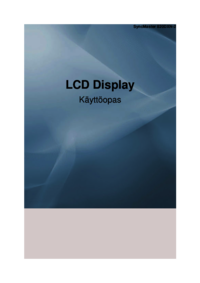







 (65 pages)
(65 pages)

 (275 pages)
(275 pages) (49 pages)
(49 pages) (32 pages)
(32 pages) (115 pages)
(115 pages)







Comments to this Manuals